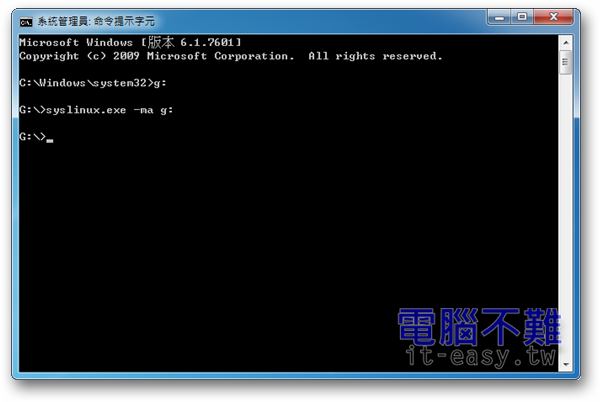使用Offline NT Password & Registry Editor破解Windows開機密碼
上回提到「使用ERD Commander破解Windows開機密碼」,只要一片光碟,幾個步驟,就能輕易的修改Windows使用者帳戶密碼。這回來教大家使用Offline NT Password & Registry Editor破解Windows的開機密碼。步驟比ERD更簡單更方便!而且適用於Windows XP, Vista, 7等作業系統。
Offline NT Password & Registry Editor
Offline NT Password & Registry Editor是什麼?
Offline NT Password & Registry Editor有幾個特點:
- 支援Windows NT/2000/2003/XP/Vista/7,能對所有帳戶進行密碼設定。
- 使用者就算不知道舊的帳戶密碼,也可以進行更改密碼或清除密碼的動作。
- 除了用光碟、磁片開機執行外,也能用USB隨身裝置開機執行。
- 4MB不到的小巧免費軟體。
NT內核作業系統的使用者帳戶資訊和密碼,都存在一個”SAM”檔案裡面。路徑通常在windowssystem32config,是registry的一部分。因此本軟體就是在進入作業系統前,更改”SAM”檔案的內容,達到破解密碼的目的。
下載Offline NT Password & Registry Editor
首先利用上面官方網站的連結進入Offline NT Password & Registry Editor的官方網站。該網站是屬上下水平分割框架架構,我們能在下面的框架找到最新版本的訊息。按下「Password reset CD/bootdisk: Instructions & image to download.」進入下載頁面。
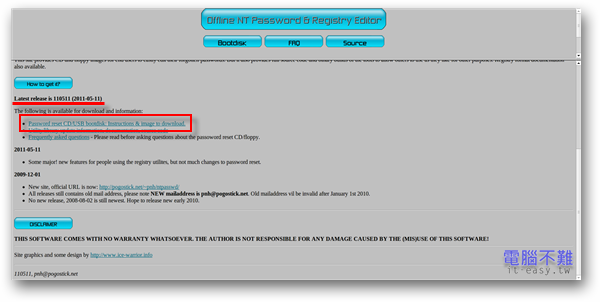
找到「Download」項目,可以選擇要下載Offline NT Password & Registry Editor的最新CD版本還是USB版本。
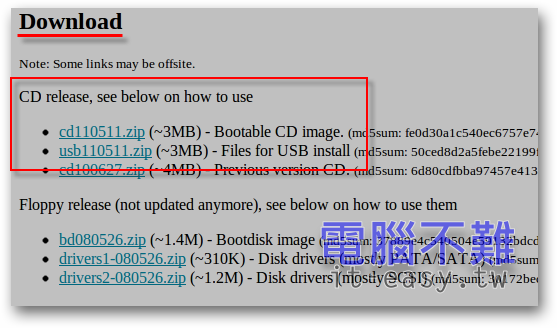
製作Offline NT Password & Registry Editor
在此由於製作Offline NT Password & Registry Editor的CD開機光碟和USB開機裝置的方法不同,所以分開討論。
CD開機光碟
將檔名以「cd」為首的zip檔案下載下來,解壓縮後會看到一個iso映像檔。

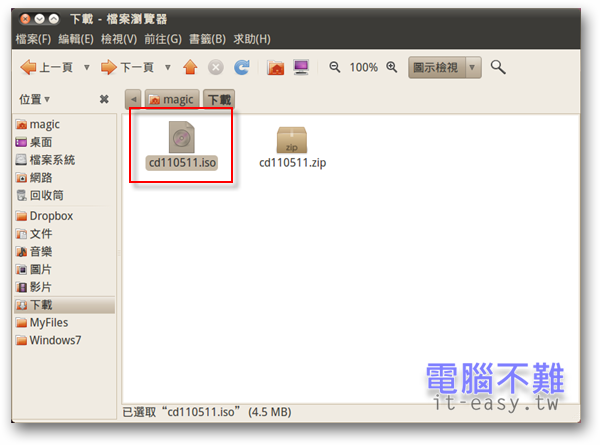
將解壓縮出來的ISO檔案以Nero, Alcohol, CDBurnerXP, ImgBurn等等的燒錄軟體用「燒錄映像檔」的方式燒進CD或是DVD光碟內,就可以拿來進行光碟開機了。
延伸閱讀:教你怎麼用光碟開機(電腦使用者必學)
USB開機裝置
將檔名以「usb」為首的zip檔案下載下來,將其解壓縮後會出現一個資料夾,裡面有很多檔案。
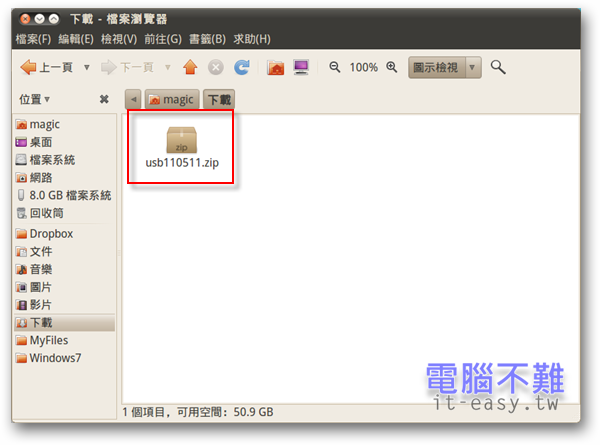
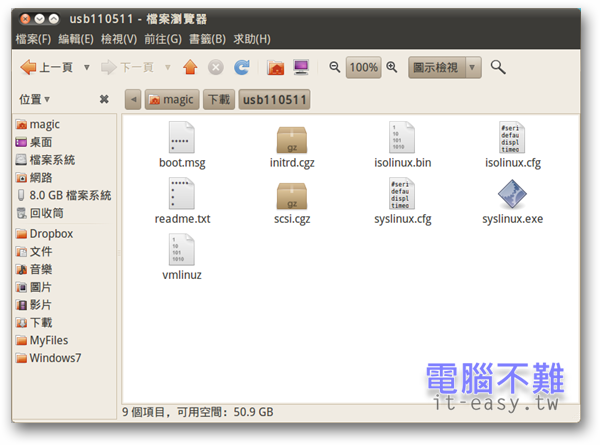
把這些檔案全部複製到要拿來開機的USB儲存裝置(隨身碟或隨身硬碟)的根目錄,建議事先就把USB儲存裝置內的檔案清空,以免過於雜亂。
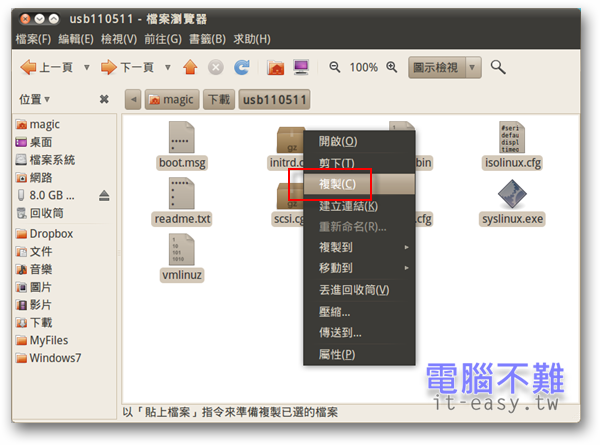
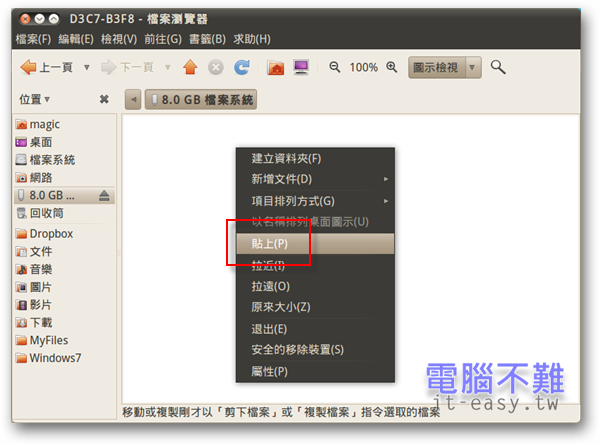
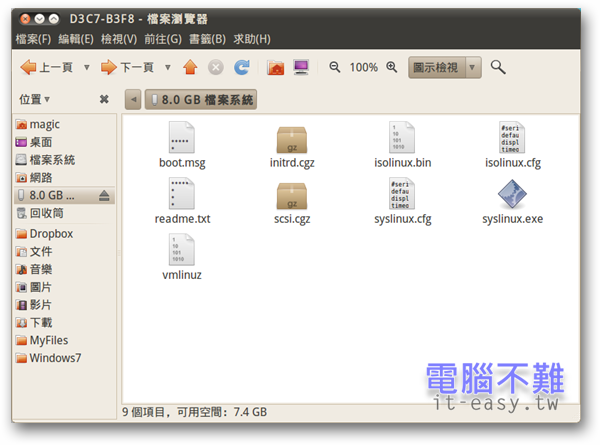
因為Offline NT Password & Registry Editor修改USB儲存裝置MBR(主開機紀錄)的檔案為EXE應用程式,因此必須在Windows下來進行USB開機裝置的製作。首先從開始功能表的「附屬應用程式」中,找到「命令提示字元」,須「以系統管理員身分執行」。
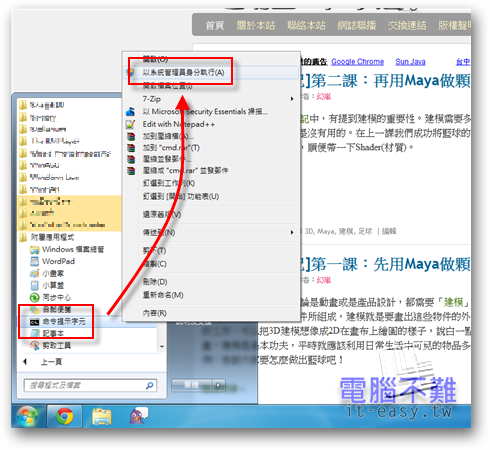
開啟命令提示字元後,先將USB儲存裝置插入,然後記下其磁碟機代號。再回到命令提示字元,輸入「USB儲存裝置的磁碟機代號:」,例如我USB儲存裝置的磁碟機代號為「g」,引因此我輸入「g:」,按下Enter進入目錄。
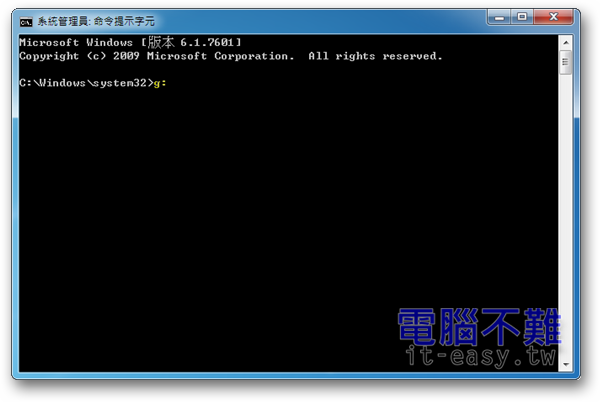
接著再利用Offline NT Password & Registry Editor提供的檔案來寫入MBR,要繼續在命令提示字元上輸入以下指令:
syslinux.exe -ma 磁碟機代號:
例如我輸入「syslinux.exe -ma g:」,如下圖。輸入後按下Enter,執行指令。
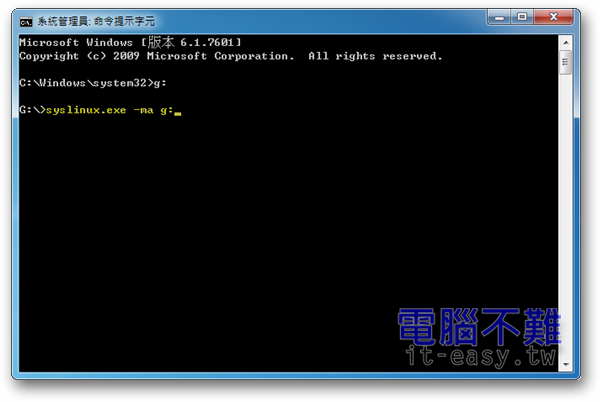
如果指令正確,就不會出現額外的訊息。Offline NT Password & Registry Editor的USB開機裝置也製作完成了!